
Когато работим с няколко души по проект, благодарение на опциите, които Windows ни предлага при споделяне на папки, имаме различни методи, в зависимост от това дали искаме само да споделим съдържанието, да работим върху един и същ файл, да изпратим проекта на клиента или учител...
В тази статия ще ви покажем как да споделяте папка в Windows 11. Трябва да имаме предвид, че всички методи, които ви показваме да покажете в статията, са същите като в Windows 10, така че ако все още не сте актуализирали или вашият компютър или той не е съвместим с Windows 11, можете също да ги използвате .
Споделяйте папки чрез облака
Въпреки че нямате нужда да използвате платформа за съхранение, за да съхранявате вашите файлове, е повече от препоръчително да използвате такава, особено когато искаме да имаме под ръка определени видове документи, които може да ни трябват по всяко време на деня, лично или професионално.
Това е мястото, където платформите за съхранение ни предлагат своето основно предимство: да имаме достъп до всеки файл, съхранен на нашия компютър, и че в допълнение, е в синхрон с платформа за съхранение.
OneDrive, iCloud диск y Google Диск, трите най-използвани платформи в света, ни предлага приложение за Windows, приложение, което е отговорно за синхронизирането на всички файлове на нашия компютър с облака и което в допълнение ни предлага възможността за бързо и лесно споделяне на съдържание.
Когато споделяме документа или папката, можем да посочим какво тип разрешения ще имат потребителите, които поканим за достъп до него. Ако искаме да променя файловете, идеално за съвместна работа върху файл, трябва да му предоставим разрешения за четене и запис.
Но ако искаме само да имате достъп, но не го променяйте, ще трябва само да му дадем разрешения за четене. След това ви показваме как да споделяте папки с Windows чрез различните платформи за съхранение в облак.
Споделете папка чрез OneDrive
За да използвате Windows 11 (както в Windows 10), напрнеобходимо е да имате акаунт в Microsoft (@outlook, @hotmail, @ msn ...). Всички акаунти в Microsoft ни предлагат 5 GB място за съхранение безплатно чрез OneDrive, пространство, което може да бъде повече от достатъчно за споделяне на документи и/или проекти с други хора.
OneDrive е платформата за съхранение на Microsoft, и е интегрирана в Windows, така че споделяне на папка или документ чрез Windows 11 Това е много бърз и прост процес, като следвате инструкциите, които ви показвам по-долу.
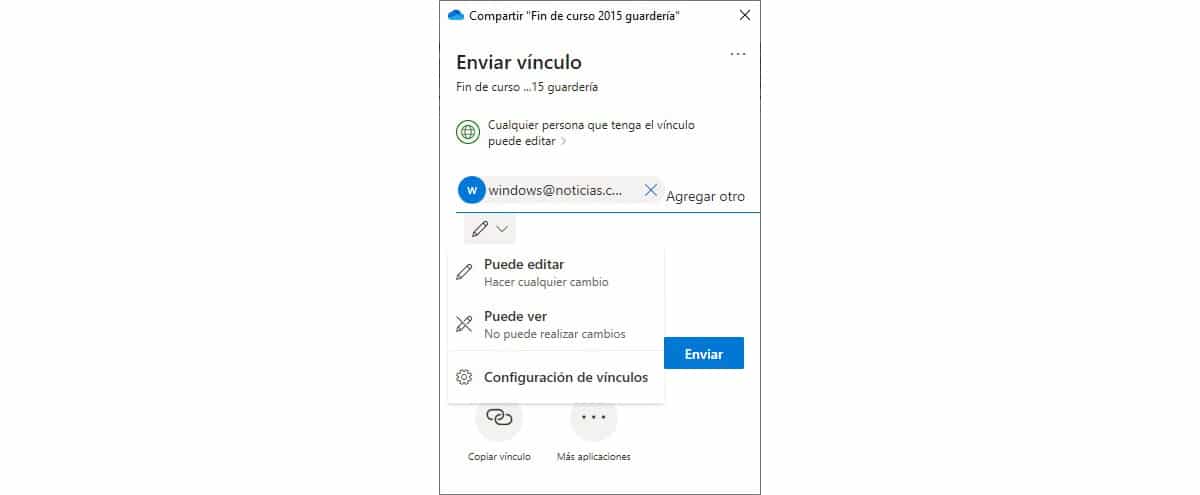
- Първо се обръщаме към папка, която искаме да споделим.
- След това кликнете върху десен бутон на мишката.
- В падащото меню избираме опцията дял и избираме/записваме имейлите на хората, с които искаме да споделим папката и разрешенията, които ще имат. Накрая кликнете върху изпращам.
Тази последна опция не е необходима, защото OneDrive ще се погрижи изпратете имейл с линка на всички хора, които сме установили.
Споделете папка чрез iCloud
Платформата за съхранение на Apple също предлага 5 GB безплатно пространство за всички потребители с акаунт в Apple. През Приложението iCloud, достъпно в Microsoft Store, ние също можем управлявайте всеки документ, съхраняван в облака на Apple сякаш използваме Mac, iPhone или iPad.
за споделяне на папка чрез iCloud на Windows ще извършим следните стъпки:
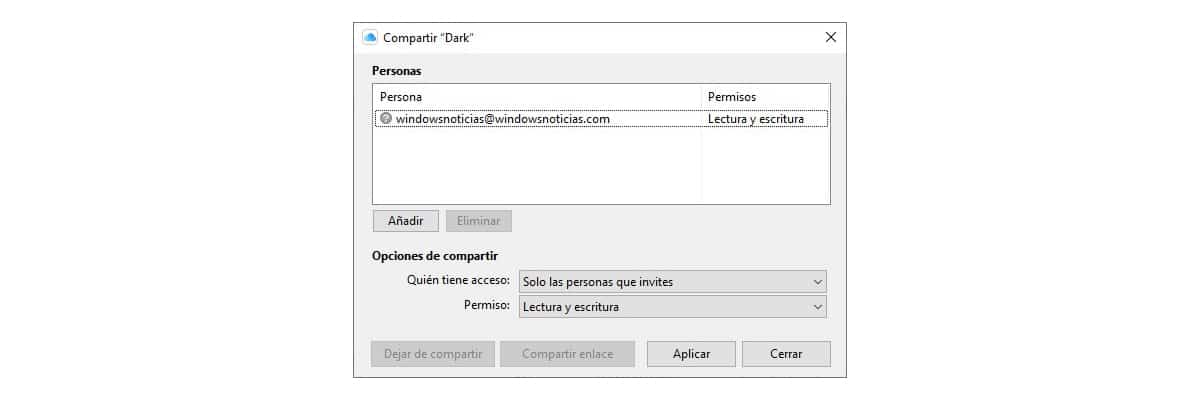
- Отиваме в папката на Windows, която искаме да споделим, и натискаме десния бутон на мишката.
- След това кликнете върху Споделете с iCloud Drive - Споделете.
- След това представяме имейли на всеки, който ще има достъп до този документ и ние установяваме разрешенията, които те ще имат: само за четене или за четене и писане.
- Накрая кликнете върху aplicar.
Споделете папка чрез Google Drive
Процесът за споделяне на папка чрез Windows 11 Това е различно от това, което можем да намерим в OneDrive и iCloud DriveВместо да създава папка в Windows Explorer, той създава още едно устройство.
Първото нещо, което трябва да направим, е да изтеглим приложението Google Drive на нашето устройство чрез тази връзка.
За CСподелете папка в Google Диск съхранявани в Windows 11, ние изпълняваме следните стъпки:

- Първо се обръщаме към Google Диск и намираме папката, която искаме да споделим.
- След това щракнете върху десния бутон и изберете опцията Споделете с Google Диск.
- Представяме ви имейл адреси на всички хора, които ще имат достъп до него и разрешенията, които ще имат, като щракнат върху зъбното колело и щракнат върху Готово.
Споделете папка в мрежа
Ако намерението ни е споделяне на папка в мрежата, за да могат други потребители на нашия екип да имат достъп до него, ние изпълняваме стъпките, които ви показваме по-долу:
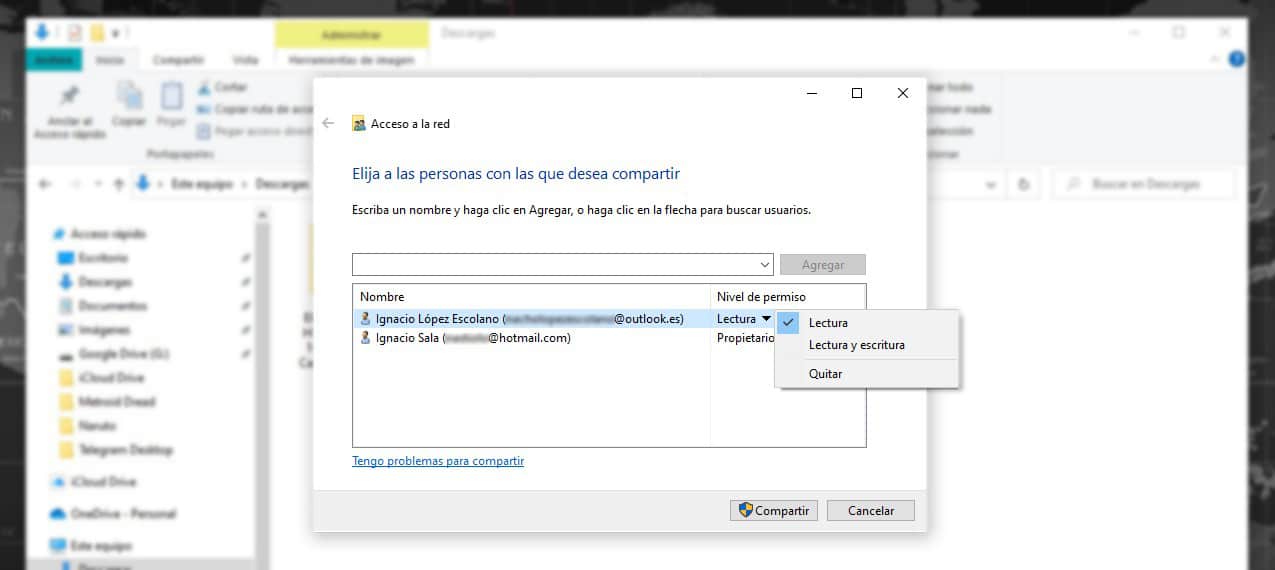
- Отиваме в папката, която искаме да споделим и натискаме десния бутон на мишката.
- В падащото меню щракнете върху опцията Предоставяне на достъп – Конкретни потребители.
- След това избираме потребителите, които се показват или въвеждаме имейли от потребителски акаунти на компютри, свързани към една и съща мрежа.
- За да споделите папката, щракнете върху бутона дял.
Споделете с устройство в близост
Тази опция той ни позволява само да споделяме документи или изображения, както и уебсайтове с устройство, което имаме наблизо. Не ни позволява да споделяме папки.
Ако искаме споделете папка с устройство в близост, най-бързият метод и които се свързват към една и съща Wi-Fi мрежа и споделят папката, както споменах в предишния раздел.
Споделете папка по имейл
Най-добрият начин да споделите папка с други хора е чрез платформа за съхранение в облак, както обясних по-горе, тъй като тя ни предлага гъвкавост, която никога няма да намерим за споделяне на папки по имейл или чрез флаш устройство.
Въпреки това, sаз съм единствената опция, която имате на разположениеЕто стъпките, които трябва да следвате, за да споделите папка по имейл.
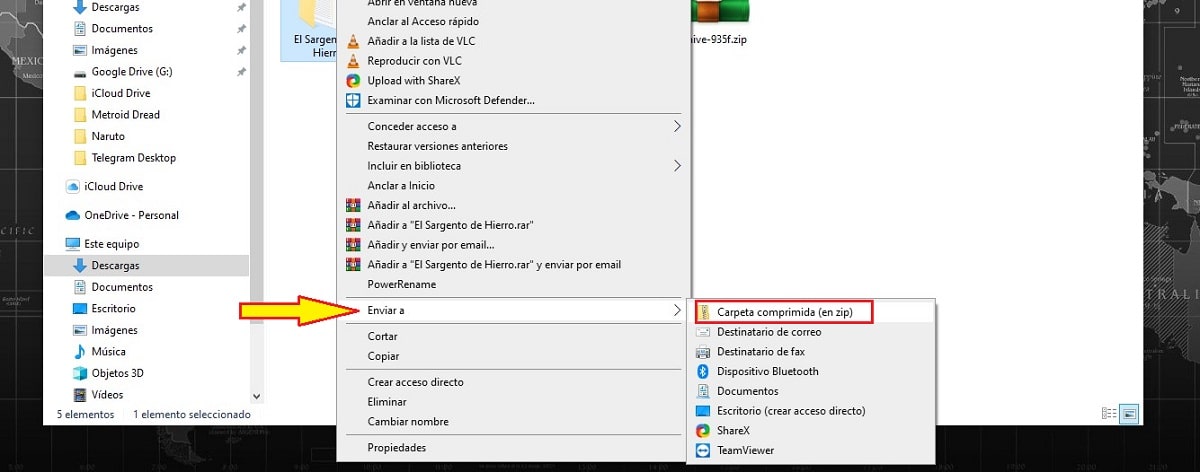
Първото нещо, което трябва да направим, така че общият размер на папката да бъде намален, е да го компресирате. За да компресирате папка, не поставяме върху нея, натискаме десния бутон на мишката и избираме опцията Enviar - Компресирана папка. Резултатът ще бъде .zip файл.
Този формат поддържа Windows първоначално, точно като macOS, iOS, Android и Linuz, така че не е необходимо да инсталирате никакво приложение, за да можете да разархивирате файла.
След това отиваме в приложението за електронна поща или уеб услугата, която използваме, създаваме нова поща и щракнете върху опцията Прикачване или клип Какво представлява тази функция. Накрая щракваме върху Изпращане.